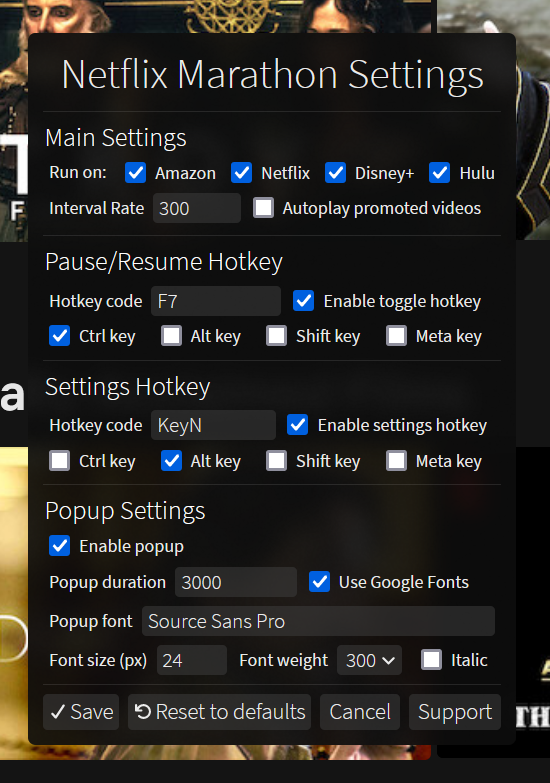您需要先安装一个用户脚本管理器扩展,如 Tampermonkey、Greasemonkey 或 Violentmonkey 后才能安装该脚本。
您需要先安装一个用户脚本管理器扩展,如 Tampermonkey 或 Violentmonkey 后才能安装该脚本。
您需要先安装一个用户脚本管理器扩展,如 Tampermonkey 或 Violentmonkey 后才能安装该脚本。
您需要先安装一个用户脚本管理器扩展,如 Tampermonkey 或 Userscripts 后才能安装该脚本。
您需要先安装一个用户脚本管理器扩展后才能安装该脚本。